1. Desinstalar MySQL
Paso 1 : detener el servicio MySQL
Antes de desinstalar, detenga el servicio MySQL8.0 . Presione la combinación de teclas " Ctrl + Alt + Suprimir " en el teclado para abrir el cuadro de diálogo " Administrador de tareas " . Puede encontrar el servicio "MySQL8.0" en la lista " Servicios " . Si ahora está en " En ejecución ". En este estado, puede hacer clic derecho en Servicio y seleccionar la opción " Detener " para detener el servicio MySQL8.0, como se muestra en la figura.
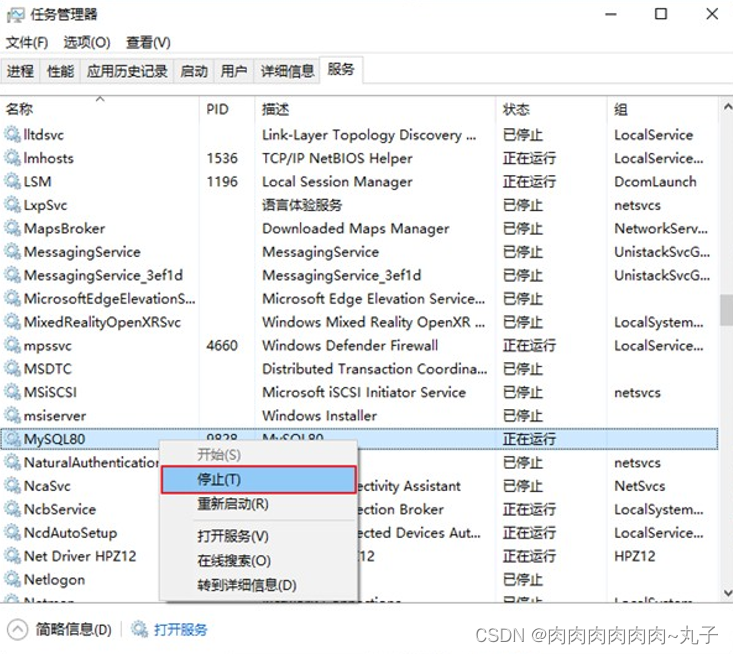
Paso 2 : desinstale el software
Método 1 : a través del método del panel de control
Para desinstalar el programa MySQL8.0 , puede seleccionar directamente " Desinstalar un programa " en el " Panel de control " al igual que otras aplicaciones de escritorio , buscar el programa del servidor MySQL8.0 en la lista de programas y hacer doble clic para desinstalarlo, como se muestra en la figura. Si se elimina de esta manera, los datos del directorio de datos no se eliminarán.

Método 2 : desinstalar mediante software como 360 o Computer Manager
levemente
Método 3 : desinstalar mediante la función de desinstalación proporcionada por el paquete de instalación
También puede desinstalar el programa del servidor MySQL8.0 a través del asistente de instalación .
① Haga doble clic nuevamente en el archivo mysql-installer-community-8.0.26.0.msi descargado para abrir el asistente de instalación. El asistente de instalación detectará automáticamente el programa del servidor MySQL instalado .
② Seleccione el programa del servidor MySQL que desea desinstalar y haga clic en "Eliminar" para desinstalarlo.
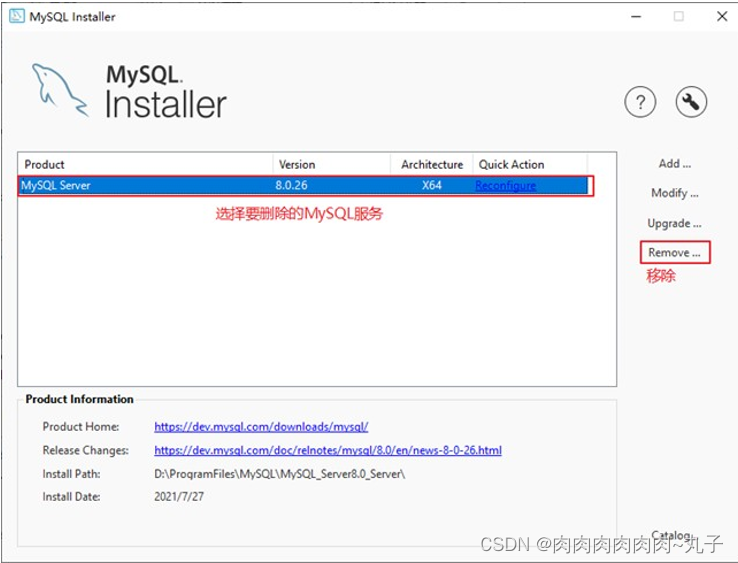
③Haga clic en el botón "Siguiente" para confirmar la desinstalación.

④ Aparecerá una ventana emergente para seleccionar si desea eliminar el directorio de datos al mismo tiempo. Si desea eliminar los datos en el servidor MySQL al mismo tiempo, marque "Eliminar el directorio de datos" , como se muestra en la figura.

⑤Ejecutar la desinstalación. Haga clic en el botón "Ejecutar" para desinstalar.

⑥ Complete la desinstalación. Simplemente haga clic en el botón "Finalizar" . Si desea desinstalar el asistente de instalación de MySQL8.0 al mismo tiempo, marque "Sí " .
Desinstale MySQL Installer" , como se muestra en la figura.

Paso 3 : Limpiar archivos residuales
Si la reinstalación no tiene éxito, puede desinstalar y limpiar los archivos restantes antes de reinstalar.
- Directorio de servicio: el directorio de instalación del servicio mysql.
- Directorio de datos: el valor predeterminado es C:\ProgramData\MySQL
Si ha especificado el directorio de datos por separado, simplemente busque su propio directorio de datos y elimínelo.
|
Nota: haga una copia de seguridad de los datos antes de desinstalar Una vez completada la operación, debe reiniciar la computadora y luego instalarla. Si la instalación aún falla, debe continuar con el paso 4 a continuación . |
Paso 4 : Limpiar el registro (opcional)
Si ha realizado los primeros pasos y la instalación aún falla nuevamente, puede limpiar el registro.
Cómo abrir el Editor del Registro: ingrese regedit en el cuadro de búsqueda del sistema

Paso 5 : eliminar la configuración de la variable de entorno
Busque la variable de entorno de ruta y elimine las variables de entorno relacionadas con mysql . Recuerde no eliminarlas todas.
Por ejemplo: elimine la parte D:\develop_tools\mysql\MySQLServer8.0.26\bin;

2.1 Las 4 versiones principales de MySQL
- La versión comunitaria de MySQL Community Server es de código abierto, gratuita y de descarga gratuita, no proporciona soporte técnico oficial y es adecuada para la mayoría de los usuarios comunes.
- MySQL Enterprise Edition requiere pago y no se puede descargar en línea. Puedes probarlo durante 30 días. Proporciona más funciones y soporte técnico más completo, y es más adecuado para clientes empresariales que tienen mayores requisitos de confiabilidad y funciones de bases de datos.
- Versión de clúster MySQL Cluster , de código abierto y gratuita. Se utiliza para configurar servidores en clúster y encapsular varios servidores MySQL en un solo servidor . Debe utilizarse sobre la base de Community Edition o Enterprise Edition.
- MySQL Cluster CGE Advanced Cluster Edition está disponible por una tarifa.
La última versión es actualmente la 8.0.27, lanzada en octubre de 2021. Anteriormente, se lanzó 8.0.0 el 12 de septiembre de 2016.
Además, el funcionario también proporciona MySQL Workbench (GUITOOL), una herramienta de administración de interfaz gráfica especialmente diseñada para MySQL. MySQL Workbench se divide en dos versiones, a saber, la versión comunitaria (MySQL Workbench).oss), versión comercial (MySQL WorkbenchSE).
2.2 Descarga de software
1. Dirección de descarga
del sitio web oficial: https://www.mysql.com
2. Abra el sitio web oficial y haga clic en DESCARGAS
Luego, haga clic en Descargas de MySOL Community (GPI)
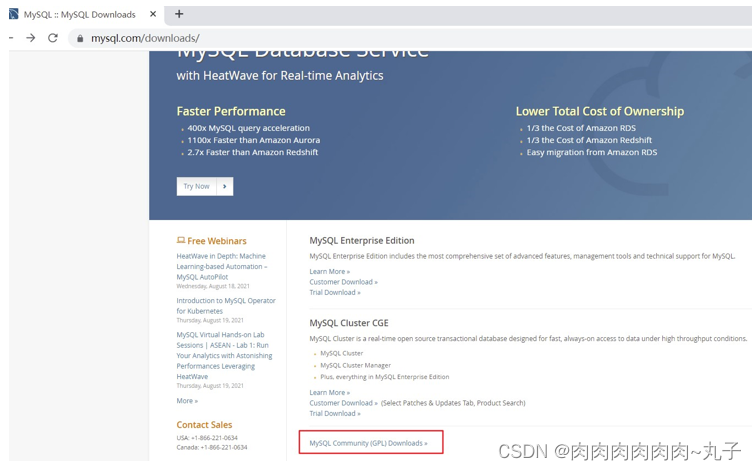
3. Haga clic en Servidor comunitario MySQL
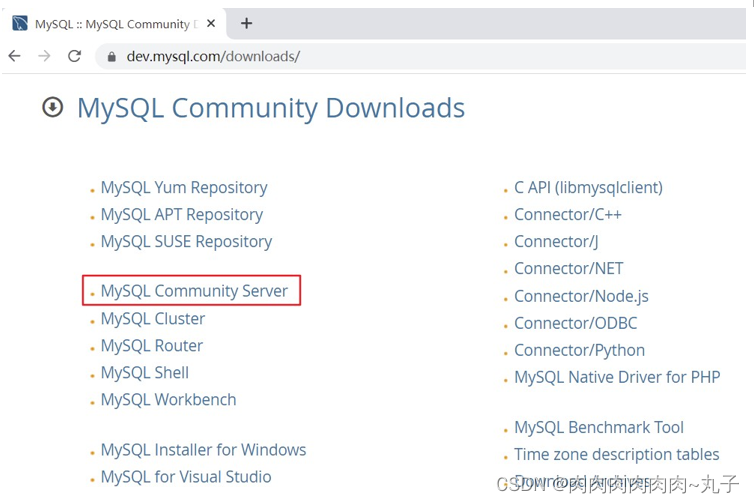
4. Seleccione la versión adecuada en Versiones de disponibilidad general (GA).
Se proporcionan dos archivos de instalación en la plataforma Windows:
Versión de distribución binaria MySOL (archivo de instalación msi) y versión sin instalación (archivo comprimido .zip).
En términos generales, debe usar la versión de distribución binaria, porque esta versión proporciona un proceso de asistente de instalación gráfico, que es más simple de usar que otras versiones de distribución y ya no necesita otras herramientas para comenzar a ejecutar MySQL.
Aquí se recomienda descargar el instalador MSI en el sistema Windows;
Haga clic en Ir a la página de descarga para descargar


Hay dos programas de instalación para la instalación de MySQL8.0 en Windows
- Tamaño del programa mysql-installer-web-community-8.0.26.0.msi: 2,4 M; la instalación requiere conexión en red para instalar los componentes
- Tamaño del programa mysql-installer-community-8.0.26.0.msi: 450,7 M; puede instalarlo sin conexión durante la instalación [recomendado]
Si instala la versión MySQL5.7, seleccione Archivos y luego seleccione la versión correspondiente de MySQL5.7. Descargue la última versión de MysQL5.7.34 aquí


2.3 Instalación de la versión MysQL8.0
Una vez completada la descarga de MySQL, busque el archivo descargado y haga doble clic en él para instalarlo. Los pasos específicos son los siguientes:
Paso 1: haga doble clic en el archivo mysql-installer-community-8.0.26.0.msi descargado para abrir la instalación. Paso
2: Abra la ventana "Elegir un tipo de instalación" (Seleccione el tipo de instalación), que enumera 5 tipos de instalación, a saber, Predeterminado del desarrollador (tipo de instalación predeterminado), Solo servidor (solo como servicio), Solo cliente (solo como cliente), Completo (instalación completa), Personalizado (instalación personalizada). Aquí seleccione el botón de tipo "Personalizado (instalación personalizada)" y haga clic en el botón "Siguiente".

Paso 3 : abra la ventana "Seleccionar productos " para personalizar la lista de productos que deben instalarse. Por ejemplo, después de seleccionar "MySQL Server 8.0.26-X64" y hacer clic en el botón Agregar " → " , puede elegir instalar el servidor MySQL , como se muestra en la figura. Utilizando un enfoque común, puede agregar otros productos que necesite instalar.

Si hace clic en "Siguiente" directamente en este momento , la ruta de instalación del producto será la predeterminada. Si desea personalizar el directorio de instalación, puede seleccionar el producto correspondiente y luego aparecerá un hipervínculo a " Opciones avanzadas" a continuación.

Haga clic en " Opciones avanzadas " y aparecerá la ventana de selección del directorio de instalación, como se muestra en la figura. En este momento, puede configurar el directorio de instalación del programa de servicio MySQL y el directorio de almacenamiento de datos respectivamente. Si no se configuran, de forma predeterminada se ubican en el directorio Archivos de programa y en el directorio Datos de programa en la unidad C (este es un directorio oculto). Si personaliza el directorio de instalación, evite el directorio " chino " . Además, se recomienda almacenar el directorio y el directorio de datos por separado.

Paso 4 : Después de seleccionar el producto que se instalará en el paso anterior, haga clic en " Siguiente" para ingresar a la ventana de confirmación, como se muestra en la figura. Haga clic en el botón "Ejecutar" para iniciar la instalación.

Paso 5 : Una vez completada la instalación, se mostrará "Completado" en la lista "Estado" , como se muestra en la figura.
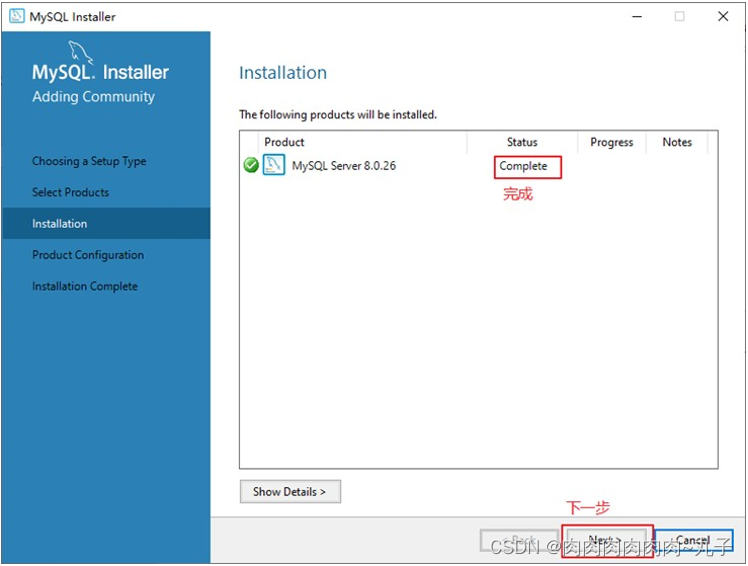
2.4 Configurar MySQL8.0
Una vez instalado MySQL , es necesario configurar el servidor. Los pasos de configuración específicos son los siguientes.
Paso 1 : En el último paso de la sección anterior, haga clic en el botón " Siguiente" para ingresar a la ventana de configuración del producto.

Paso 2 : Haga clic en el botón "Siguiente" para ingresar a la ventana de configuración del tipo de servidor MySQL , como se muestra en la figura. El número de puerto generalmente es el número de puerto predeterminado 3306 .

Entre ellos, la opción "Tipo de configuración" se utiliza para configurar el tipo de servidor. Haga clic en el botón del triángulo inferior en el lado derecho de esta opción para ver 3 opciones, como se muestra en la figura.

- Máquina de desarrollo: esta opción representa una estación de trabajo de escritorio personal típica. En este momento, es necesario ejecutar varias aplicaciones en la máquina, por lo que el servidor MySQL ocupará la menor cantidad de recursos del sistema.
- Máquina servidor: esta opción representa el servidor. El servidor MvSQL puede ejecutarse junto con otras aplicaciones de servidor, como servidores web. El servidor MySQL está configurado con una proporción adecuada de recursos del sistema.
- Máquina dedicada: esta opción representa un servidor que solo ejecuta el servicio MvSOL. El servidor MvSOL está configurado para utilizar todos los recursos disponibles del sistema.
Paso 3 : Haga clic en el botón "Siguiente" para abrir la ventana del método de autorización de configuración. Entre ellas, las opciones anteriores son los nuevos métodos de autorización proporcionados por MySQL 8.0 , que utilizan el método de cifrado de contraseña basado en SHA256; las siguientes opciones son los métodos de autorización tradicionales (conservando la compatibilidad con la versión 5.x ).

Paso 4 : Haga clic en el botón "Siguiente" para abrir la ventana de contraseña para configurar el superadministrador raíz del servidor . Como se muestra en la figura, debe ingresar la misma contraseña de inicio de sesión dos veces. También puede agregar otros usuarios a través de "Agregar usuario" . Al agregar otros usuarios, debe especificar el nombre de usuario, en qué computadoras / hosts puede iniciar sesión el nombre de usuario y las funciones de usuario. No agregaremos usuarios aquí todavía. La administración de usuarios se explicará en Funciones avanzadas de MySQL .

Paso 5 : Haga clic en el botón "Siguiente" para abrir la ventana Establecer nombre del servidor, como se muestra en la figura. El nombre del servicio aparecerá en la lista de servicios de Windows y también puede utilizar el nombre del servicio en la ventana de la línea de comandos para iniciar y detener el servicio. Este libro establece el nombre del servicio en "MySQL80" . Si desea iniciar el servicio automáticamente al iniciar, también puede marcar la opción "Iniciar el servidor MySQL al iniciar el sistema" (recomendado).
¿A continuación se explica cómo elegir cómo ejecutar el servicio?
Puede elegir entre "Cuenta de sistema estándar" ( usuario de sistema estándar ) o "Usuario personalizado" ( usuario personalizado ) . Aquí se recomienda lo primero.

Paso 6 : Haga clic en el botón "Siguiente" para abrir la ventana de configuración del servidor de confirmación y haga clic en el botón "Ejecutar" .
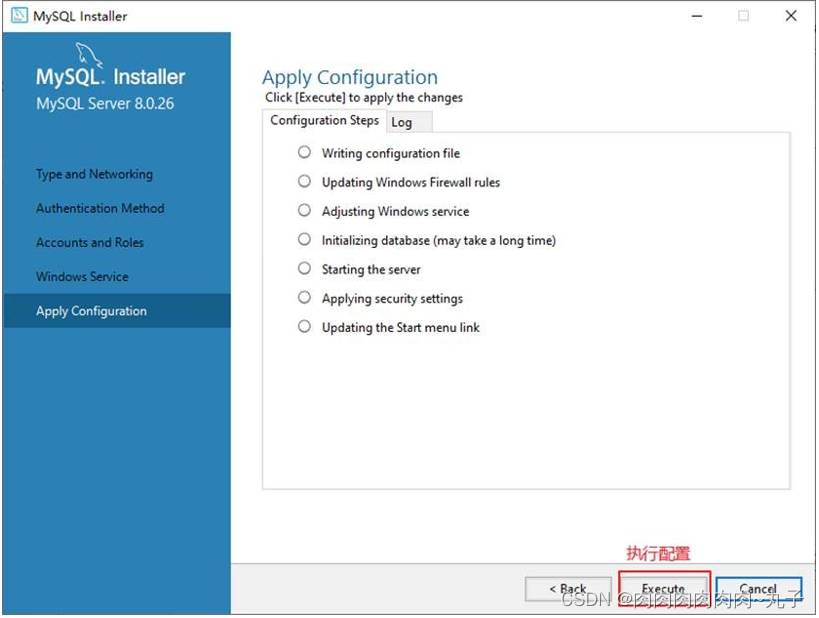
Paso 7 : Complete la configuración como se muestra en la figura. Haga clic en el botón "Finalizar" para completar la configuración del servidor.

Paso 8 : Si hay otros productos que deben configurarse, puede seleccionar otros productos y continuar con la configuración. De lo contrario, seleccione "Siguiente" directamente para completar todo el proceso de instalación y configuración.

Paso 9 : finalice la instalación y configuración.

2.5 Configurar variables de entorno MySQL8.0
Si no configura la variable de entorno MySQL, no puede ingresar directamente el comando de inicio de sesión de MySQL en la línea de comando. A continuación se explica cómo configurar las variables de entorno de MySQL :
Paso 1 : haga clic con el botón derecho en el icono [Esta PC] en el escritorio y seleccione el comando de menú [Propiedades] en el menú contextual emergente.
Paso 2 : abra la ventana [ Sistema ] y haga clic en el enlace [Configuración avanzada del sistema].
Paso 3 : Abra el cuadro de diálogo [Propiedades del sistema], seleccione la pestaña [Avanzado] y luego haga clic en el botón [Variables de entorno].
Paso 4 : Abra el cuadro de diálogo [Variables de entorno] y seleccione la variable de ruta en la lista de variables del sistema .
Paso 5 : Haga clic en el botón [Editar], en el cuadro de diálogo [Editar variable de entorno], agregue el directorio bin de la aplicación MySQL ( C:\Program Files\MySQL\MySQL Server 8.0\bin ) al valor de la variable, use el número para separarlo de otros caminos.
Paso 6 : Una vez completada la adición, haga clic en el botón [Aceptar], esto completa la configuración de la variable de ruta y luego puede ingresar directamente el comando MySQL para iniciar sesión en la base de datos.